简介
如果程序通代码文件格式很乱,这时需要对每个位置进行整理很麻烦,所以这个时候装个插件很有必要。
使用AStyle进行代码格式化
- Astyle 下载链接 :链接:https://share.weiyun.com/5FsV7Ob 密码:aqfkk3 下载并把软件解压
- keil5单击Tools菜单—>Customize Tools Menu

- 添加Astyle All Files 和Astyle Current File自定义菜单(可以使用中文)
添加格式化当前文件菜单的方法:
新建命令为格式化当前文件
添加Command命令:单击…按钮,选择Astyle.exe。
Arguments:
Astyle Current File即格式化当前文件菜单填写 !E
点击OK

添加格式化project中的所有文件菜单的方法:
新建命令为格式化project中的所有文件
添加Command命令:单击…按钮,选择Astyle.exe。
Arguments:
Astyle All Files即格式化项目所有文件菜单填写 “
E
∗
.
c
"
"
E*.c" "
E∗.c""E*.h”
点击OK

注:!E 表示的是当前获得焦点且正在编辑的文件。
E∗.c和E*.h代表当前获得焦点且正在编辑文件所在目录下所有.c和.h文件(参考keil uVision的帮助文档)
使用的是Astyle默认格式来格式化文件,另外也可以自定义格式,自定义格式参考Astyle的帮助文档。默认格式化后,会备份原文件为源文件名.orig。如果不想让Astyle备份文件,可以使用-n参数。 如:-n !E (表示格式化当前文件,不备份)
使用
在keil中的使用效果:生成的菜单出现在Tools的下拉菜单中,Astyle的运行结构出现在keil的Build Output窗口中。

KEIL注册机分享(到2032年)
链接:https://pan.baidu.com/s/19kfSULFyco6lMAJTV9nzvQ
提取码:sdas
Keil添加外部编辑器Vscode
第一步:进入工具菜单配置界面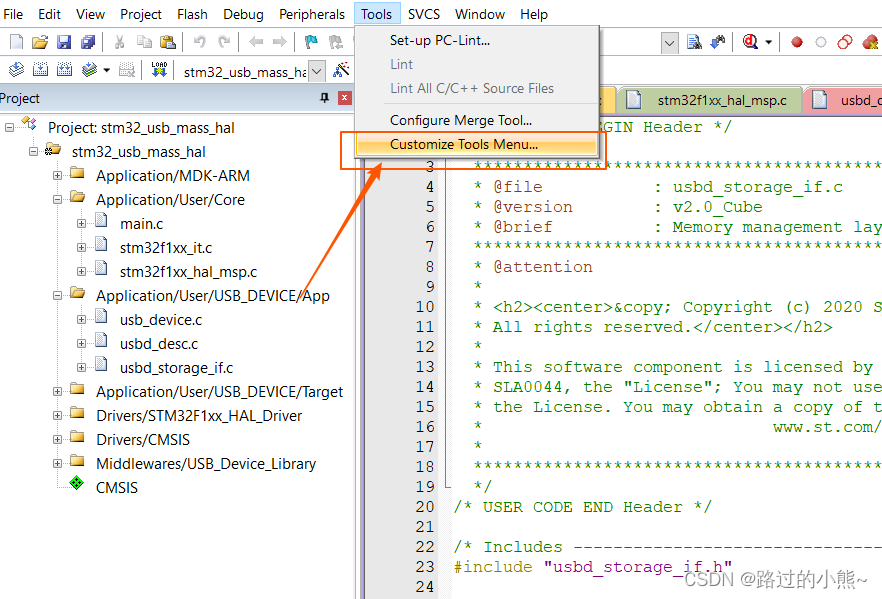
第二步:添加快捷方式
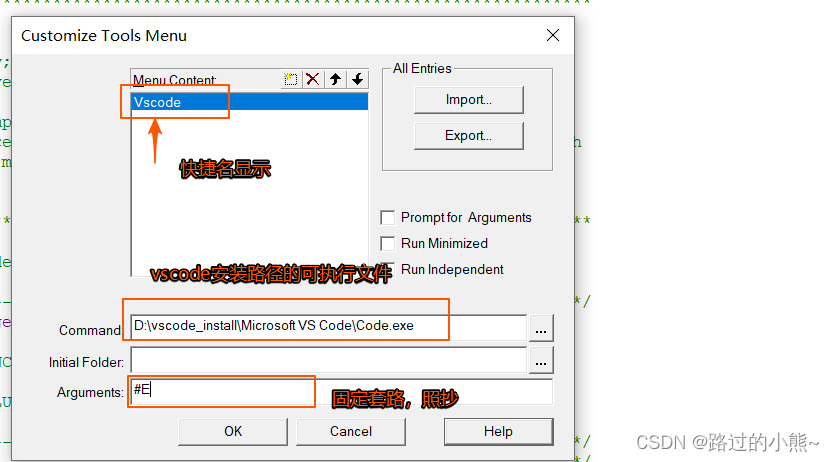
最终点击OK后,完成配置。点击Tool,则会出现以下快捷入口用VScode打开工程源码文件。
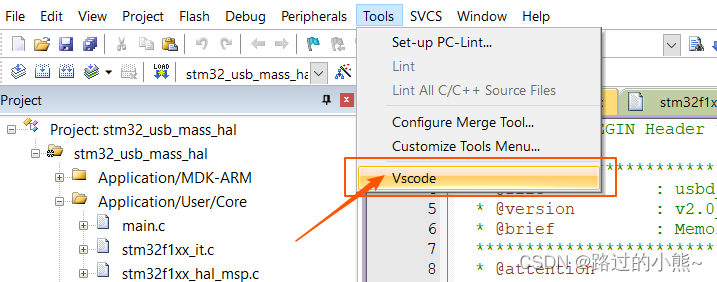
效果如下:
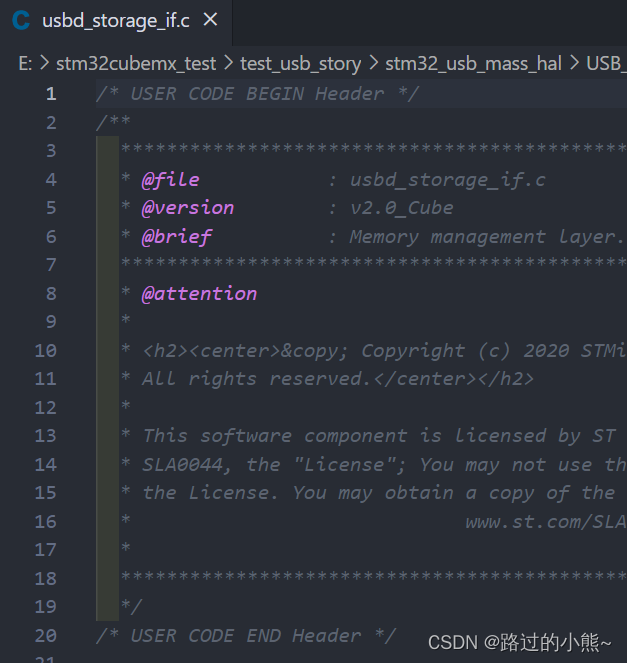























 5377
5377











 被折叠的 条评论
为什么被折叠?
被折叠的 条评论
为什么被折叠?










